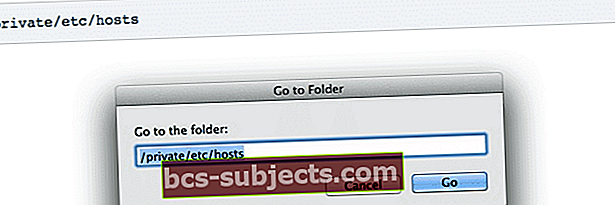Podle webu společnosti Apple bezpečnostní software třetích stran často brání iTunes v připojení k serverům Apple nebo vašim zařízením iDevices. Někdy se při synchronizaci, aktualizaci, zálohování nebo obnově zařízení iDevice zobrazí číselná chybová zpráva.
Mnoho z těchto chybových kódů se vyskytuje, když obnovujete iDevice prostřednictvím iTunes. Často jsou spojeny se souborem „Hostitelé“ v počítači nebo počítači Mac. Soubory hostitele používají téměř všechny operační systémy, včetně OS, iOS a Windows, k mapování názvů hostitelů na adresy IP. K chybám, jako je kód chyby 1671, dochází, když iTunes nemohou mluvit s podpisovými servery Apple

Níže jsou uvedeny nejčastější chyby iTunes Restore:
- Chyby iTunes 4, 6, 1630–1641, 3000–3 999 nebo 9 000–9999
- K nákupu nebo stahování obsahu se nemůžete připojit k iTunes Store
- iTunes se neotevřou
Jeden běžný chybový kód je kód chyby 1671
Naštěstí je tato chyba poměrně snadno opravitelná. Tento kód chyby 1671 se zobrazí při pokusu o synchronizaci, zálohování, aktualizaci nebo obnovení iPhonu, iPadu nebo jiného zařízení iDevice se serverem Apple nebo prostřednictvím iTunes.

Následující kroky to opraví asi 90% času. Tyto kroky obejdou většinu běžných chyb iTunes, včetně kódu chyby 1671, ke kterým dochází při upgradu nebo obnově zařízení iPhone, iPad nebo jiného zařízení iOS.
Základní pravidla pro opravu chybového kódu 1671
Ujistěte se, že jste provedli následující PRVNÍ.
- Zkontrolujte správnost data, času a časového pásma
- Přihlaste se k účtu správce, nikoli k účtu hosta
- Ujistěte se, že máte nejnovější verzi iTunes
- Aktualizujte Mac OS, OS X nebo Windows
Než něco zkusíte s kódem chyby 1671, zkuste reset!
Podržte současně tlačítko napájení a tlačítko Domů, dokud neuvidíte logo Apple
- Ignorujte text „Posunutím vypněte“, pokud se objeví
Podívejte se, jestli to pro vás dělá trik! Mějte na paměti, že provedení resetování nezpůsobí ztrátu žádných aplikací, dat, hudby, filmů, nastavení nebo jakýchkoli informací o iDevice.
Oprava kódu chyby 1671 prostřednictvím počítače se systémem Windows
Nejprve připojte počítač k iDevice
Krok -> 1. Zakažte všechny antivirové programy spuštěné na pozadí, například Avast! Antivirové nebo malware bajty
Krok -> 2. U počítačů se systémem Windows vyhledejte v počítači soubor „Host“.
- Přejděte na „Tento počítač“ a na vašem disku C: / DRIVE
- Přejděte na Windows> Systém 32> ovladače> atd. A vyhledejte soubor „Hosts“
- Přetáhněte hostitelský soubor na plochu
- Pamatujte si toto umístění, protože po dokončení obnovení budete muset soubor hostitelů vrátit na stejné místo
Krok - 3 Otevřete iTunes a obnovte iDevice.
Krok - 4. Až budete hotovi, vraťte se do stejné složky a vložte do složky „hostitelský“ soubor..System32> ovladače> atd. Na vašem PC
Oprava kódu chyby 1671 prostřednictvím počítače Mac
Nejprve připojte svůj Mac k iDevice
Krok -> 1. Zakažte všechny antivirové programy spuštěné na pozadí, například Avast! Antivirové nebo malware bajty
Krok -> 2. Pomocí vyhledávače vyhledejte soubor „hostitel“
- Přetáhněte „hostitelský“ soubor na plochu
- Na liště nabídky Vyhledávače Vyberte Přejít> Přejít do složky
- Do pole zadejte následující umístění a stiskněte klávesu Enter
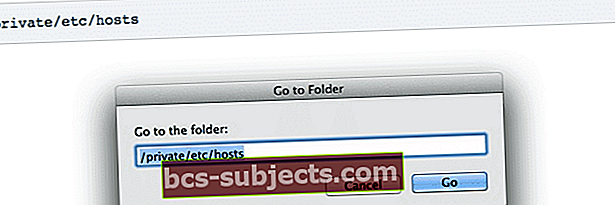
- Otevře se nové okno Finderu a bude vybrán váš soubor hostitelů
- Přetáhněte soubor hostitelů na plochu
- Pamatujte si toto umístění, protože po dokončení obnovení budete muset soubor hostitelů vrátit na stejné místo

Krok - 3. Otevřete iTunes a obnovte iDevice.
Krok - 4. Až budete hotovi, vraťte se do stejné složky a vložte soubor „host“ do původního umístění (/ private / et / hosts)
Oprava dalších chyb iTunes
Při obnově nebo upgradu iTunes se můžete setkat s dalšími běžnými kódy chyb. V následujících článcích najdete řešení těchto chyb.
//appletoolbox.com/how-to-fix-itunes-error-1013-or-1611- while-ios-restore/
//appletoolbox.com/itunes-for-windows-a-secure-network-connection-could-not-be-established-error-fix/